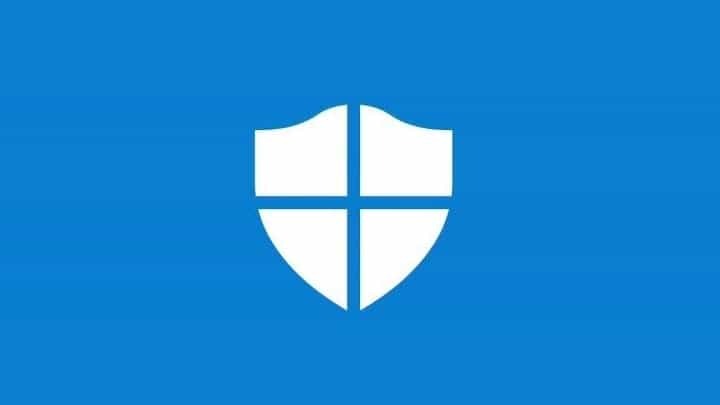
이 소프트웨어는 일반적인 컴퓨터 오류를 복구하고 파일 손실, 맬웨어, 하드웨어 오류로부터 사용자를 보호하고 최대 성능을 위해 PC를 최적화합니다. 3 가지 간단한 단계로 PC 문제를 해결하고 바이러스를 제거하십시오.
- Restoro PC 수리 도구 다운로드 특허 기술 (특허 가능 여기).
- 딸깍 하는 소리 스캔 시작 PC 문제를 일으킬 수있는 Windows 문제를 찾습니다.
- 딸깍 하는 소리 모두 고쳐주세요 컴퓨터의 보안 및 성능에 영향을 미치는 문제 해결
- Restoro는 0 이번 달 독자.
Windows 10은 많은 오류가 발생하기 쉽습니다. 그러한 오류 중 하나는 0x8007042c 오류. 보다 구체적으로, 0x8007042c는 Windows의 방화벽 오류 코드입니다. 방화벽 보안 내부 네트워크와 신뢰할 수없는 외부 네트워크 (일반적으로 인터넷) 사이에 장벽을 설정하여 작동하는 컴퓨터의 네트워크 보안 시스템입니다. 오류 메시지 0x8007042c는 Windows가 더 이상 사용할 수 없음을 나타냅니다. 방화벽 켜기.
이 문제를 감지하는 유일한 방법은 Windows 방화벽을 시작하는 것입니다. 오류 메시지 0x8007042c가 표시되면 컴퓨터가 더 이상 신뢰할 수없는 네트워크로부터 보호되지 않음을 의미합니다.
이 문제를 해결하려면 자신에게 적합한 솔루션을 찾을 때까지 다음 솔루션 중 하나 이상을 시도 할 수 있습니다.
0x8007042c 오류를 수정하는 방법
1 단계: 수동으로 Windows 방화벽 설정 시도
가장 먼저해야 할 일은 시도하고 Windows 방화벽 켜기 수동으로 설정하고 나중에 자동으로 켜지는지 확인합니다. 이렇게하려면 다음 단계를 따르십시오.
- 눌러 스타트 키를 누르고 검색 창에“서비스“,
- 한번 서비스 표시되면 마우스 오른쪽 버튼으로 클릭하고 관리자 권한으로 실행,
- 결정을 확인하라는 요청을받을 수 있습니다. 해,
- 일단 서비스 창이 열리면 아래로 스크롤하여 찾기 윈도우 방화벽; 더블 클릭하여 엽니 다.
- 만약 서비스 상태 읽습니다 "중지됨", 클릭 스타트,
- 설정 시작 유형 ...에 자동적 인, 드롭 다운 메뉴에서

- 히트 대다, 그리고 확인.
- 다시 서비스 창, 위로 스크롤하여 찾기 기본 필터링 엔진; 더블 클릭하여 엽니 다.
- 만약 서비스 상태 읽습니다 "중지됨", 클릭 스타트,
- 히트 대다, 그리고 확인.
- 이 방법으로 문제가 해결되었는지 확인하려면 Windows를 다시 시작하고 Windows 방화벽이 활성화되어 있는지 확인하십시오.
0x8007042c 오류가 계속되면 다음 단계로 이동하십시오.
2 단계: 컴퓨터에서 맬웨어 검사 및 제거
시스템 검사를 실행하여 잠재적 오류 발견

Restoro 다운로드
PC 수리 도구

딸깍 하는 소리 스캔 시작 Windows 문제를 찾습니다.

딸깍 하는 소리 모두 고쳐주세요 특허 기술 문제를 해결합니다.
Restoro Repair Tool로 PC 검사를 실행하여 보안 문제 및 속도 저하를 일으키는 오류를 찾으십시오. 검사가 완료된 후 복구 프로세스는 손상된 파일을 새로운 Windows 파일 및 구성 요소로 대체합니다.
여기에서 취할 다음 논리적 단계는 컴퓨터에서 맬웨어를 검사하는 것입니다. Microsoft Safety를 사용하여이 작업을 수행 할 수 있습니다. 스캐너. 다음 단계를 따르십시오.
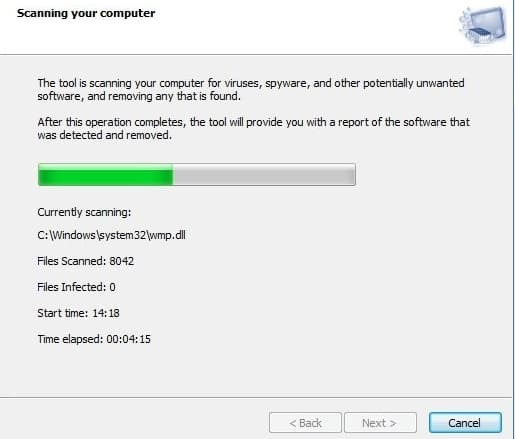
- 공식에서 Microsoft Safety Scanner 다운로드 Microsoft 웹 사이트,
- 이 링크로 이동하여 지금 다운로드를 클릭하십시오. https://www.microsoft.com/security/scanner/en-us/default.aspx,
- 메시지가 표시되면 파일을 데스크탑에 저장하십시오. 설치 파일을 열고 화면 지침에 따라 Windows 보안 검사를 설치합니다.
- 설치가 완료되면 Windows 보안 검사를 엽니 다 (msert로 나열 될 수 있음).
- 귀하는 다음과 관련된 특정 조건에 동의해야합니다. 라이센스 계약; 하고 다음을 두 번 누르고
- 고르다 빠른 검사을 누른 다음 다음,
- Microsoft 보안 검사 이제 컴퓨터에 남아있는 맬웨어를 검사합니다.
- 프로세스가 완료되면 창을 닫고,
- 눌러 스타트 키를 누르고 검색 창에“윈도우 방화벽“; 클릭 윈도우 방화벽 열려면
- 왼쪽 탐색 패널에서 Windows 방화벽 설정 또는 해제,
- 고르다 Windows 방화벽 켜기 사용 가능한 각 네트워크 위치에 대해
- 딸깍 하는 소리 확인 프로세스를 완료합니다.
0x8007042c 오류가 계속되면 다음 단계로 이동하십시오.
3 단계: 연관 서비스 시작
1 단계와 2 단계 모두 문제를 해결하지 못한 경우 배치 파일을 사용하여 이러한 서비스를 중지했다가 다시 시작할 수 있습니다. 소리만큼 복잡하지 않습니다. 다음 단계를 따르십시오.
- 눌러 스타트 키를 누르고 검색 창에“메모장“; 열다 메모장,
- 한번 메모장 다음 텍스트를 선택하고 마우스 오른쪽 버튼으로 클릭 한 다음 부:sc 구성 MpsSvc 시작 = 자동
sc config KeyIso start = auto
sc 구성 BFE 시작 = 자동
sc 구성 FwcAgent 시작 = 자동
net stop MpsSvc
net start MpsSvc
net stop KeyIso
net start KeyIso
net start Wlansvc
net start dot3svc
net start EapHostnet
넷 스톱 BFE
순 시작 BFE
net start PolicyAgent
net start MpsSvc
넷 시작 IKEEXT
net start DcaSvcnet
net stop FwcAgent
넷 시작 FwcAgent - 메모장 창을 마우스 오른쪽 버튼으로 클릭하고 풀 위의 코드를 메모장으로 복사하려면
- 고르다 파일 과 다른 이름으로 저장; 목적지를 데스크탑으로 설정하고,
- 파일 이름을“Repair.bat”, 및 형식으로 저장 상자 선택 모든 파일 (*. *),
- 메모장 닫기,
- 바탕 화면에서 Repair.bat 방금 저장 한 파일; 마우스 오른쪽 버튼으로 클릭하고 관리자 권한으로 실행,
- 결정을 확인하라는 요청을받을 수 있습니다. 해,
- 이제 수리가 시작됩니다.
- 프로세스가 완료되면 시작해보십시오. 윈도우 방화벽 다시,
- 만약 윈도우 방화벽 성공적으로 시작되면 Repair.bat 파일.
이러한 단계 중 어느 것도 오류 해결에 도움이되지 않으면 Microsoft 지원 센터 추가 지원을 위해.
확인해야 할 관련 이야기 :
- 홈 네트워크를 보호하는 15 가지 최고의 방화벽 장치
- Microsoft는 Windows 10 Fall Creators Update에서 방화벽의 이름을 바꿉니다.
- Windows 10에서 방화벽 포트를 여는 방법
 여전히 문제가 있습니까?이 도구로 문제를 해결하세요.
여전히 문제가 있습니까?이 도구로 문제를 해결하세요.
- 이 PC 수리 도구 다운로드 TrustPilot.com에서 우수 등급 (이 페이지에서 다운로드가 시작됩니다).
- 딸깍 하는 소리 스캔 시작 PC 문제를 일으킬 수있는 Windows 문제를 찾습니다.
- 딸깍 하는 소리 모두 고쳐주세요 특허 기술 문제를 해결하는 방법 (독자 전용 할인).
Restoro는 0 이번 달 독자.


![브라우저에서 클립 보드 액세스를 허용하지 않습니다. [FAST FIX]](/f/139ffa01882a9f337fdf8d2c29b4c970.jpg?width=300&height=460)